实验 进程管理与系统监视
实训9 进程管理与系统监视
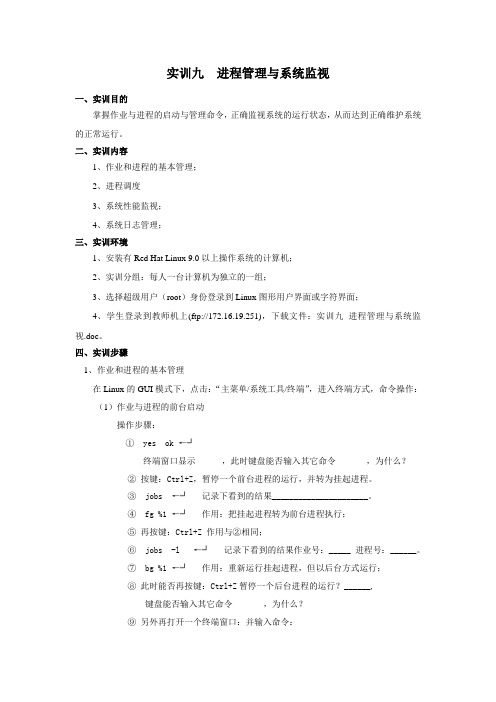
实训九进程管理与系统监视一、实训目的掌握作业与进程的启动与管理命令,正确监视系统的运行状态,从而达到正确维护系统的正常运行。
二、实训内容1、作业和进程的基本管理;2、进程调度3、系统性能监视;4、系统日志管理;三、实训环境1、安装有Red Hat Linux 9.0以上操作系统的计算机;2、实训分组:每人一台计算机为独立的一组;3、选择超级用户(root)身份登录到Linux图形用户界面或字符界面;4、学生登录到教师机上(ftp://172.16.19.251),下载文件:实训九进程管理与系统监视.doc。
四、实训步骤1、作业和进程的基本管理在Linux的GUI模式下,点击:“主菜单/系统工具/终端”,进入终端方式,命令操作:(1)作业与进程的前台启动操作步骤:① yes ok ←┘终端窗口显示______,此时键盘能否输入其它命令_______,为什么?②按键:Ctrl+Z,暂停一个前台进程的运行,并转为挂起进程。
③ jobs ←┘记录下看到的结果______________________。
④ fg %1 ←┘作用:把挂起进程转为前台进程执行;⑤再按键:Ctrl+Z 作用与②相同;⑥ jobs -l ←┘记录下看到的结果作业号:_____ 进程号:______。
⑦ bg %1 ←┘作用:重新运行挂起进程,但以后台方式运行;⑧此时能否再按键:Ctrl+Z暂停一个后台进程的运行?______,键盘能否输入其它命令_______,为什么?⑨另外再打开一个终端窗口:并输入命令:kill 进程号 (此处的进程号由上面步骤⑥获取)观察另一个终端窗口的进程是否已经终止?___________(2)作业与进程的后台启动除上面把前台进程转到后台进程的过程外,在shell提示符下,输入的命令后加上&,即以后台方式运行命令。
再次进入终端方式。
操作:① xclock & ←┘后台作业1,观察当前的时间;xcalc & ←┘后台作业2find / -name fs* > f5 & ←┘后台作业3② jobs ←┘有几个后台作业:________jobs -l ←┘记录作业号及相应的进程号:______________________ ps ←┘记录后台作业1对应的进程显示的结果:_____________③ fg %1 ←┘将时钟进程转到前台运行。
进程管理与系统监视

(2)相对计时法
now+时间间隔:时间单位为minutes,hours,day,week。
(3)直接计时法
today、tomorrow、midnight、noon、teatime
注意:在输入at命令后,系统将出现“at>”提示符,输入完后
按CTRL+D结束。编辑ppt源自第7章 进程管理与系统监视
7.1 进程与作业管理(15)
cron调度与crond进程、crontab命令和crontab配置文件有关。
(1)crontab配置文件
有6个字段,从左到右依次为分钟、时、日期、月份、星期和 命令。
前五个字段分别代表:
分钟 (0-59)
时 (0-23)
日期 (1-31)
月份 (1-12)
周
(0-6,0为星期天编辑)ppt
第7章 进程管理与系统监视
编辑ppt
第7章 进程管理与系统监视
7.1 进程与作业管理(8) 7.1.4 管理进程与作业的Shell命令
1.jobs命令 格式:jobs 【选项】 功能:显示当前所有的作业 主要选项说明: -p(process):仅显示进程号 -l(list):同时显示进程号和作业号
编辑ppt
第7章 进程管理与系统监视
格式:fg 【作业号】 功能:将后台作业切换到前台运行。若没有指定作
业号,则将后台作业序列中的第一个作业切换到 前台运行。
编辑ppt
第7章 进程管理与系统监视
7.1 进程与作业管理(7)
7.1.3 桌面环境下管理进程与作业
1.查看进程 单击“系统”—>“管理”—>“系统监视器”,打开“系统监视器”窗口。
例1:指定在今天下午5:30执行某命令。假设现在时间是中午12:30,2009年 4月8日,其命令格式有哪些写法: at 5:30pm at 17:30 at 17:30 today at now + 5 hours at now + 300 minutes at 17:30 8.4.09 at 17:30 4/8/09 at 17:30 April 8
(完整word版)操作系统实验报告实验一进程管理
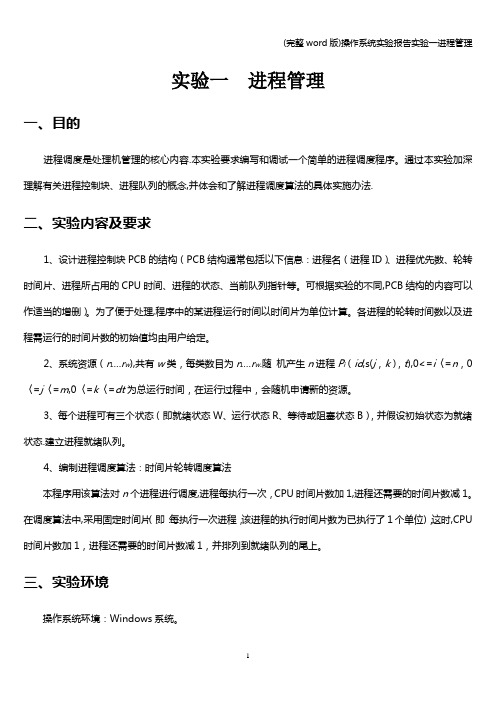
实验一进程管理一、目的进程调度是处理机管理的核心内容.本实验要求编写和调试一个简单的进程调度程序。
通过本实验加深理解有关进程控制块、进程队列的概念,并体会和了解进程调度算法的具体实施办法.二、实验内容及要求1、设计进程控制块PCB的结构(PCB结构通常包括以下信息:进程名(进程ID)、进程优先数、轮转时间片、进程所占用的CPU时间、进程的状态、当前队列指针等。
可根据实验的不同,PCB结构的内容可以作适当的增删)。
为了便于处理,程序中的某进程运行时间以时间片为单位计算。
各进程的轮转时间数以及进程需运行的时间片数的初始值均由用户给定。
2、系统资源(r1…r w),共有w类,每类数目为r1…r w.随机产生n进程P i(id,s(j,k),t),0<=i〈=n,0〈=j〈=m,0〈=k〈=dt为总运行时间,在运行过程中,会随机申请新的资源。
3、每个进程可有三个状态(即就绪状态W、运行状态R、等待或阻塞状态B),并假设初始状态为就绪状态.建立进程就绪队列。
4、编制进程调度算法:时间片轮转调度算法本程序用该算法对n个进程进行调度,进程每执行一次,CPU时间片数加1,进程还需要的时间片数减1。
在调度算法中,采用固定时间片(即:每执行一次进程,该进程的执行时间片数为已执行了1个单位),这时,CPU 时间片数加1,进程还需要的时间片数减1,并排列到就绪队列的尾上。
三、实验环境操作系统环境:Windows系统。
编程语言:C#。
四、实验思路和设计1、程序流程图2、主要程序代码//PCB结构体struct pcb{public int id;//进程IDpublic int ra;//所需资源A的数量public int rb; //所需资源B的数量public int rc;//所需资源C的数量public int ntime;//所需的时间片个数public int rtime;//已经运行的时间片个数public char state;//进程状态,W(等待)、R(运行)、B(阻塞)//public int next;}ArrayList hready = new ArrayList();ArrayList hblock = new ArrayList();Random random = new Random();//ArrayList p = new ArrayList();int m,n, r, a,a1,b,b1,c,c1, h = 0, i = 1,time1Inteval;//m为要模拟的进程个数,n为初始化进程个数//r为可随机产生的进程数(r=m-n)//a,b,c分别为A,B,C三类资源的总量//i为进城计数,i=1…n//h为运行的时间片次数,time1Inteval为时间片大小(毫秒)//对进程进行初始化,建立就绪数组、阻塞数组。
进程管理与系统监控

图7-12 top命令的执行结果
7.2系统日志
7.2.1日志文件简介 7.2.2常用的日志文件
7.2.1日志文件简介
日志文件(Log Files)是用于记录系统操 作事件的记录文件或文件集合。
系统日志文件是包含关于系统消息的文件 ,包括内核、服务、在系统上运行的应用 程序等。不同的日志文件记载不同的信息 。
【格式】nice [选项] 命令
【选项】常用的一个选项是“-n”,n值即为NI的值,n 值的范围为-20—19。n值越小优先级越高。即,-20代 表最高的NI优先级,19代表最低的NI优先级。如果不加 该选项,默认NI值为10。
【说明】默认情况下,只有root用户才能提高请求进程 的优先级,普通用户只能降低请求进程的优先级。
2、进程的特征 (1)动态性 (2)并发性 (3)独立性 (4)异步性 (5)结构性
3、进程的基本状态及其转换
3、进程的基本状态及其转换 (1)进程的基本状态 ①就绪状态 ②执行状态 ③阻塞状态 (2)进程状态的转换
时间片用完
执行
I/O请求或等待某事件
进程调度
就绪
I/O完成或事件发生
在系统监视器的【资源】选项卡中,可以 查看【CPU历史】、【内存和交换历史】 和【网络历史】等情况。
图7-20 查看资源状况
在【文件系统】选项卡中,可以查看设备 及其对应的目录、相应文件系统的类型、 和所占磁盘空间的纵览、可用磁盘空间的 大小、已用磁盘空间的大小和空闲磁盘空 间的大小等信息。
图6-8 LibreOffice Calc保存文件选中格式列表界面
alc可以在表格中插入图表演示,图表类型 包括了柱形图、条形图、饼图、面积图、 折线图、XY(散点图)、气泡图、网状图 、股价图和柱—线图等。
linux的进程管理实验总结
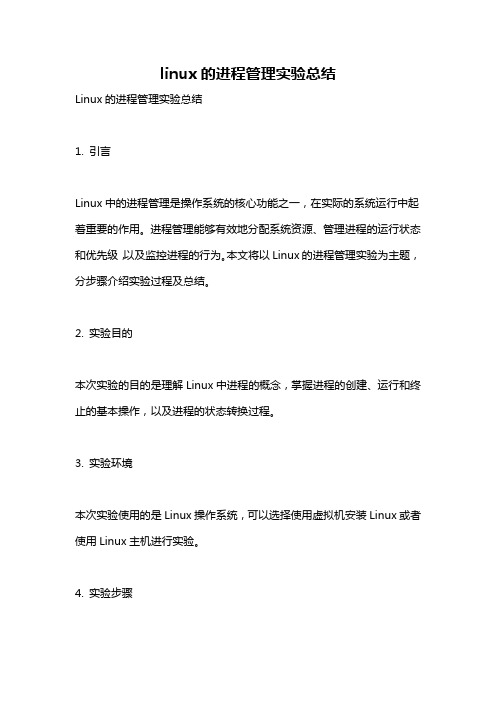
linux的进程管理实验总结Linux的进程管理实验总结1. 引言Linux中的进程管理是操作系统的核心功能之一,在实际的系统运行中起着重要的作用。
进程管理能够有效地分配系统资源、管理进程的运行状态和优先级,以及监控进程的行为。
本文将以Linux的进程管理实验为主题,分步骤介绍实验过程及总结。
2. 实验目的本次实验的目的是理解Linux中进程的概念,掌握进程的创建、运行和终止的基本操作,以及进程的状态转换过程。
3. 实验环境本次实验使用的是Linux操作系统,可以选择使用虚拟机安装Linux或者使用Linux主机进行实验。
4. 实验步骤4.1 进程的创建在Linux中,可以使用系统调用fork()来创建一个新的子进程。
在实验中,可以编写一个简单的C程序来调用fork()系统调用,实现进程的创建。
具体步骤如下:(1)创建一个新的C程序文件,例如"process_create.c"。
(2)在C程序文件中,包含必要的头文件,如<stdio.h>和<unistd.h>。
(3)在C程序文件中,编写main()函数,调用fork()函数进行进程的创建。
(4)编译并运行该C程序文件,观察控制台输出结果。
实验中,可以通过观察控制台输出结果,判断新的子进程是否被成功创建。
4.2 进程的运行在Linux中,通过调用系统调用exec()可以用一个新的程序替换当前进程的执行。
可以使用exec()函数来实现进程的运行。
具体步骤如下:(1)创建一个新的C程序文件,例如"process_run.c"。
(2)在C程序文件中,包含必要的头文件和函数声明,如<stdio.h>和<unistd.h>。
(3)在C程序文件中,编写main()函数,调用execl()函数来执行一个可执行程序。
(4)编译并运行该C程序文件,观察控制台输出结果。
实验中,可以通过观察控制台输出结果,判断新的程序是否被成功执行。
实验三 进程管理与系统监视
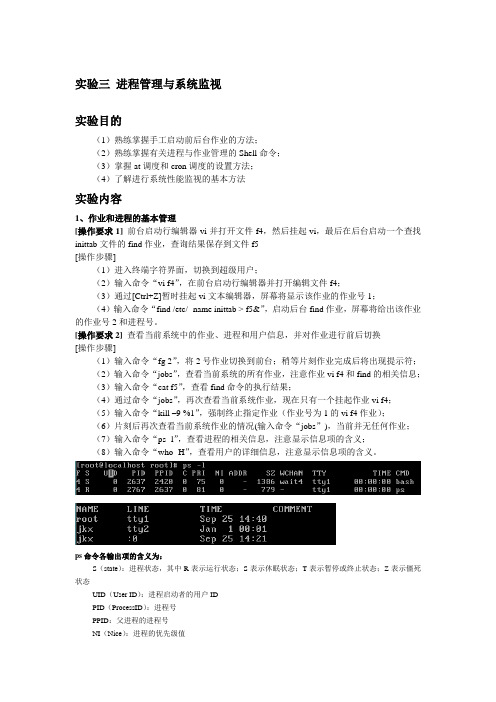
实验三进程管理与系统监视实验目的(1)熟练掌握手工启动前后台作业的方法;(2)熟练掌握有关进程与作业管理的Shell命令;(3)掌握at调度和cron调度的设置方法;(4)了解进行系统性能监视的基本方法实验内容1、作业和进程的基本管理[操作要求1]前台启动行编辑器vi并打开文件f4,然后挂起vi,最后在后台启动一个查找inittab文件的find作业,查询结果保存到文件f5[操作步骤](1)进入终端字符界面,切换到超级用户;(2)输入命令“vi f4”,在前台启动行编辑器并打开编辑文件f4;(3)通过[Ctrl+Z]暂时挂起vi文本编辑器,屏幕将显示该作业的作业号1;(4)输入命令“find /etc/ -name inittab > f5&”,启动后台find作业,屏幕将给出该作业的作业号2和进程号。
[操作要求2]查看当前系统中的作业、进程和用户信息,并对作业进行前后切换[操作步骤](1)输入命令“fg 2”,将2号作业切换到前台;稍等片刻作业完成后将出现提示符;(2)输入命令“jobs”,查看当前系统的所有作业,注意作业vi f4和find的相关信息;(3)输入命令“cat f5”,查看find命令的执行结果;(4)通过命令“jobs”,再次查看当前系统作业,现在只有一个挂起作业vi f4;(5)输入命令“kill –9 %1”,强制终止指定作业(作业号为1的vi f4作业);(6)片刻后再次查看当前系统作业的情况(输入命令“jobs”),当前并无任何作业;(7)输入命令“ps -l”,查看进程的相关信息,注意显示信息项的含义;(8)输入命令“who -H”,查看用户的详细信息,注意显示信息项的含义。
ps命令各输出项的含义为:S(state):进程状态,其中R表示运行状态;S表示休眠状态;T表示暂停或终止状态;Z表示僵死状态UID(User ID):进程启动者的用户IDPID(ProcessID):进程号PPID:父进程的进程号NI(Nice):进程的优先级值SZ(Size):进程占用内存空间的大小,以KB为单位TTY:进程所在终端的终端号,其中桌面环境的终端窗口表示为pts/0,字符界面的终端号为tty1~tty6.TIME:进程启动时间CMD:启动进程的shell命令who命令各输出项的含义为:NAME:用户名LINE:用户登录的终端号TIME:用户登录时间2、at进程调度[操作要求1]设置一个调度,要求在2013年1月1日0时,想所有用户发送新年问候[操作步骤](1)按组合键[Ctrl+Alt+F1]切换到第一个虚拟终端,以用户名jkx登录;按组合键[Ctrl+Alt+F2]切换到第二个虚拟终端,以超级用户身份登录字符界面,以下操作在该终端上完成;(2)输入命令“at 00:00 01012013”,设置2013年1月1日0时执行的at调度;(3)屏幕出现at调度的命令提示符“at >”,在提示符后输入“wall Happy New Year!”,向用户发送问候语;(4)在提示符后输入[Ctrl+D]结束at调度内容的输入,屏幕将根据设置显示作业号和将要运行的时间。
进程的管理实验报告结论

一、实验背景及目的进程是操作系统中基本的活动单位,进程管理是操作系统核心功能之一。
为了深入理解进程的概念、进程状态转换、进程同步与互斥等知识,我们进行了进程管理实验。
本次实验旨在通过编写程序,模拟进程的创建、调度、同步与互斥等操作,加深对进程管理的理解。
二、实验内容及方法1. 进程创建与状态转换(1)使用系统调用fork()创建子进程,观察父进程和子进程的状态转换过程。
(2)使用系统调用exec()替换子进程的内容,观察子进程状态变化。
2. 进程调度(1)编写进程调度程序,实现最高优先数优先调度算法和先来先服务调度算法。
(2)模拟进程就绪队列,观察调度算法对进程执行顺序的影响。
3. 进程同步与互斥(1)使用信号量实现进程同步,观察进程同步效果。
(2)使用互斥锁实现进程互斥,观察进程互斥效果。
4. 进程通信(1)使用管道实现进程间通信,观察通信效果。
(2)使用共享内存实现进程间通信,观察通信效果。
三、实验结果与分析1. 进程创建与状态转换实验结果显示,使用fork()创建子进程后,父进程和子进程的状态均为运行态。
当父进程调用exec()替换子进程内容后,子进程状态变为僵尸态,父进程状态变为运行态。
这说明进程在创建和替换过程中,其状态发生了相应的变化。
2. 进程调度实验结果显示,最高优先数优先调度算法和先来先服务调度算法均能正确执行。
最高优先数优先调度算法下,优先级高的进程先执行;先来先服务调度算法下,先到达的进程先执行。
这说明两种调度算法均能实现进程的合理调度。
3. 进程同步与互斥实验结果显示,使用信号量实现进程同步时,进程能正确地按照规定的顺序执行;使用互斥锁实现进程互斥时,进程能正确地实现互斥访问共享资源。
这说明信号量和互斥锁在进程同步与互斥方面具有重要作用。
4. 进程通信实验结果显示,使用管道实现进程间通信时,进程能正确地接收和发送数据;使用共享内存实现进程间通信时,进程能正确地访问共享内存中的数据。
Windows CMD命令实现进程管理与监控

Windows CMD命令实现进程管理与监控在Windows操作系统中,CMD命令是一种强大的工具,可以用于进程管理与监控。
通过CMD命令,用户可以查看正在运行的进程、结束不响应的进程、启动新的进程等。
本文将介绍一些常用的CMD命令,帮助读者实现进程管理与监控。
第一部分:进程查看与结束要查看正在运行的进程,可以使用“tasklist”命令。
在CMD窗口中输入“tasklist”并按下回车键,系统将显示当前正在运行的所有进程的详细信息,包括进程ID、进程名称、内存占用等。
通过这些信息,用户可以了解系统中正在运行的进程情况。
如果需要结束某个进程,可以使用“taskkill”命令。
在CMD窗口中输入“taskkill /PID 进程ID”并按下回车键,系统将结束指定进程。
用户可以在任务管理器中查找进程ID,也可以通过“tasklist”命令获取进程ID。
第二部分:进程启动与关闭除了查看和结束进程,CMD命令还可以用于启动和关闭进程。
要启动新的进程,可以使用“start”命令。
在CMD窗口中输入“start 进程路径”并按下回车键,系统将启动指定路径下的可执行文件。
要关闭正在运行的进程,可以使用“taskkill”命令。
在CMD窗口中输入“taskkill /IM 进程名称”并按下回车键,系统将关闭指定名称的进程。
用户可以通过“tasklist”命令获取进程名称。
第三部分:进程监控与性能分析除了基本的进程管理功能,CMD命令还提供了一些进程监控和性能分析的功能。
例如,通过“tasklist /V”命令,用户可以查看进程的详细信息,包括进程的启动时间、用户名称等。
另外,通过“tasklist /M”命令,用户可以查看进程使用的模块信息。
这对于分析进程的依赖关系和性能问题非常有帮助。
此外,CMD命令还提供了一些性能分析工具,例如“perfmon”命令。
通过“perfmon”命令,用户可以打开性能监视器,监控系统的性能指标,包括CPU使用率、内存占用等。
- 1、下载文档前请自行甄别文档内容的完整性,平台不提供额外的编辑、内容补充、找答案等附加服务。
- 2、"仅部分预览"的文档,不可在线预览部分如存在完整性等问题,可反馈申请退款(可完整预览的文档不适用该条件!)。
- 3、如文档侵犯您的权益,请联系客服反馈,我们会尽快为您处理(人工客服工作时间:9:00-18:30)。
实验报告学院:专业:班级:成绩:姓名:学号:组别:组员:实验地点:实验日期:指导教师签名:实验8项目名称:进程管理1、实验目的理解进程管理的基本原理方法,掌握在Linux系统中查看进程状态、控制进程以及调整进程优先级等基本方法。
2、实验内容2.1 进程管理的基本概念什么是进程管理?要理解这个概念,就必须理解什么是进程。
进程是在《操作系统原理》课程中的一个核心概念。
进程(Process)是程序的一个执行过程。
进程需要占用各种系统资源,包括CPU、内存等,需要读写各类文件,调用各种系统功能。
自然,从进程的创建到撤销,操作系统会为它安排一切。
不过,操作系统的安排是根据固定的算法所进行,纵使这些算法能根据当前情况不断调整,但不可能预先知道你的需要,然后让某个进程在特定某个时间挂起,让某个进程的优先级升高等等。
因此,进程管理是指根据当前实际需求,对进程加以特定的控制。
作为一个管理员,定时查看当前系统中各个进程的具体状态,捕捉各种进程运行的异常,合理分配各类资源,特别是CPU资源给不同的进程,对各类进程有计划地控制等等,都属于进程管理的内容。
系统为管理员提供了一系列的工具和命令,以让管理员完成管理工作。
2.2进程管理的基本方法2.2.1查看进程状态获知进程状态是进程管理的第一步。
UNIX系统为进程留了许多接口、命令和工具。
最典型的是/proc文件系统。
这是一个特殊的文件系统。
在此文件系统中,每个目录对应于一个进程,目录的名称即为进程的PID号。
进入某个进程对应的目录,里面有若干文件,这些文件记录了该进程当前运行的各种相关状态信息。
应用程序可通过对这些文件打开并读取(部分甚至还能通过写文件控制进程)来获取进程信息。
例子:查看/proc文件系统#cd /proc/#ls0 12294 16392 213144 28686 376918 53274 688280 8642561 1245238 163974 217238 295118 381008 561308 69666 876674 ……#cd 1#ls#cred lwp psinfo sigact status对于管理员,更常用的方法是利用ps命令来获知进程的基本状态。
请参考以下例子并完成问题。
命令:ps功能:列出当前活动进程的状态格式:ps [选项] [参数]选项:如果不使用任何选项,则列表显示当前工作站的活动进程,并且仅显示部分字段的内容。
由于关于ps的选项很多,没必要全部列出并记忆,更常用的做法是记住一些有特定功能的选项组合。
常用的选项含义如下:-f:生成一个长列表(部分字段仍然省略了,但比不加该选项的要多)-l(list):显示进程的全部列表字段信息-e:显示除内核进程外的全部进程-a:显示用户的全部进程-u(user):显示特定用户的进程,-k(kernel):显示内核进程ps命令的一些常见的选项组合示例如下:(1)仅显示当前工作站的活动进程# psPID TTY TIME CMD270396 pts/9 0:00 ps725186 pts/9 0:00 –bash(2)显示系统中除内核外的所有进程# ps -e -fUID PID PPID C STIME TTY TIME CMDroot 1 0 0 Aug 24 - 0:02 /etc/init……Zianed 1343542 741620 0 19:29:52 - 0:00 sshd: Zianed@pts/1(3)显示关于特定用户的进程# ps -lu userF S UID PID PPID C PRI NI ADDR SZ WCHAN TTY TIME CMD40001 A 85287 421918 905408 0 60 20 1d966400 1012 - 0:00 sshd 240001 A 85287 503876 421918 0 60 20 3b49400 1168 f1000600021e1478 pts/7 0:00 bash(4)显示系统内核的进程# ps -kPID TTY TIME CMD0 - 0:29 swapper8196 - 2395:12 wait12294 - 0:00 sched(5)查看各个进程占用CPU的情况#ps auxUSER PID %CPU %MEM SZ RSS TTY STAT STIME TIME COMMAND root 8196 12.1 0.0 384 384 - A Aug 24 3630:51 wait……上述每个例子返回结果都是以列表形式出现,列表中主要字段的含义如下,●PID:进程标识号●PPID:进程的父进程标识号●UID:进程所属的用户ID●TTY:进程所属的终端号●TIME:进程的执行时间总和●CMD(command):进程的命令名●STIME:进程的启动时间●PRI(priority):进程的优先级,数字越大优先级越低●NI(nice):进程的谦让度●S(status):进程的状态,对于一般进程主要状态有:A(活动的)、T(已停止)、Z(已取消)等。
对于内核进程主要状态有:R(正在运行)、S(休眠)、T(已停止)、Z(已取消)等。
2.2.2控制作业的基本操作除对进程进行控制外,作业(job)是另一个与进程控制密切相关的概念。
简单来说,作业是用户向系统提交的一个任务请求,系统根据请求创建相应的进程完成该任务。
用户每输入的一个shell命令其实都是一个作业,这个作业经解释后对应于一个到多个进程加以执行。
作业可以在前台执行,这是用户可以跟作业进行交互。
当用户并不需要与作业交互,则作业也可以在后台执行。
如果用户想作业启动之初就让其在后台运行,就需要在关于该作业的shell命令结尾加上“&”。
作业执行时有作业号,用户可根据作业号对作业进行相应的控制,最基本的控制是将作业在终端的前后台之间切换。
命令:jobs功能:查看当前用户的作业情况格式:jobs命令:bg功能:将前台作业切换到后台执行格式:bg 作业号命令:fg功能:将后台作业切换到前台执行例子:作业控制的基本命令。
# vi jobtest &[1] 1110094# jobs -l[1]+ 1110094 Stopped vi jobtest#fg 1 将作业1调出调到前台,按ctrl+z可将其切换到后台vi jobtest~~……# bg 1 利用bg命令将作业1调到后台(功能与ctrl+z一样)[1]+ vi dd &2.2.3进程与信号量在UNIX系统中,用户可通过向进程发送相应的信号量来控制进程。
AIX中一些常用的信号量如下,信号量旁的括号内标示的是该信号量的编号:●SIGINT(2):程序终止(interrupt)信号,用于通知前台进程组终止进程,用户键入ctrl+c后前台进程终止。
●SIGQUIT(3):与SIGINT相似,进程终止后会生成文件core,用户键入ctrl+\后进程终止。
●SIGKILL(9):该信号不能被忽略,因此常用于强行终止某进程。
●SIGTSTP(18):终止进程,但该信号可以被处理和忽略. 用户键入ctrl+z发出这个信号,进程转入后台并挂起。
命令:kill功能:向特定某个进程发送信号。
格式:kill -信号编号进程PID例子:利用kill命令向进程发送信号。
#vi test &[1] 761968#kill -9 761968[1]+ Stopped vi test#ps -aPID TTY TIME CMD761976 pts/11 0:00 ps1032196 pts/15 0:00 ksh1359972 pts/0 0:00 ksh[1]+ Killed vi test例子:利用kill命令列出所有的信号量及其编号#kill -l1) SIGHUP 2) SIGINT 3) SIGQUIT 4) SIGILL5) SIGTRAP 6) SIGABRT 7) SIGEMT 8) SIGFPE9) SIGKILL 10) SIGBUS 11) SIGSEGV 12) SIGSYS13) SIGPIPE 14) SIGALRM 15) SIGTERM 16) SIGURG17) SIGSTOP 18) SIGTSTP 19) SIGCONT 20) SIGCHLD21) SIGTTIN 22) SIGTTOU 23) SIGIO 24) SIGXCPU25) SIGXFSZ 27) SIGMSG 28) SIGWINCH 29) SIGPWR30) SIGUSR1 31) SIGUSR2 32) SIGPROF 33) SIGDANGER34) SIGVTALRM 35) SIGMIGRATE 36) SIGPRE 37) SIGVIRT38) SIGALRM1 39) SIGW AITING 60) SIGKAP 61) SIGRETRACT62) SIGSOUND 63) SIGSAK2.2.4进程与优先级进程的优先级是指系统在进程调度时用于判决进程是否能够获取CPU的依据。
进程的优先级越高,则越能在竞争中胜出而获得CPU时间。
在Linux系统中,进程的优先级以一个整数表达,数值越低,优先级越高。
每个普通进程的优先级默认为60。
根据动态优先级原理,操作系统会在调度进程的过程中对进程优先级进行调整。
同时,管理员可以根据实际需要自行对某些进程的优先级加以调整。
这里涉及到另外一个概念,进程的“nice”值。
nice值可翻译为“谦让度”,因为nice是一个从-20~19的值,nice默认等于0(也即不起作用),进程的nice值为负数时,其优先级升高(也即代表优先级的数值下降),而进程的nice值为正数时,则进程的优先级下降(也即优先级的数值升高了)。
在Linux中,普通用户一般只能调高优先级数值,也即让自己的进程“谦让”一点。
如果要让某个服务进程能够及时响应请求,可将其nice值提高。
命令:nice功能:设定要启动的程序的优先级格式:nice -增量启动的命令及其选项和参数,nice=原nice值+增量,nice默认为0。
命令:renice功能:调整进程的优先级格式:renice -n增量进程PID号例子:nice命令与renice命令的使用,注意进程的优先级(PRI)和nice值(NI)的变化。
# nice -2 vi~~~~按ctrl+z将vi程序切换到后台# ps -alF S UID PID PPID C PRI NI ADDR SZ WCHAN TTY TIME CMD 200811 T 85287 749588 757858 0 64 22303f1400 876 pts/15 0:00 vi # renice -n 5 749588# ps -alF S UID PID PPID C PRI NI ADDR SZ WCHAN TTY TIME CMD 200811 T 85287 749588 757858 0 74 27303f1400 876 pts/15 0:00 vi2.3 守护进程Linux在启动时需要启动很多系统服务,提供这些服务的程序是由运行在后台的守护进程(daemons)来执行的。
